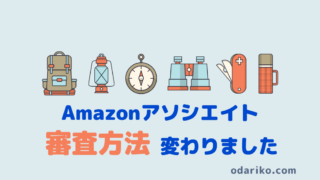サーバーをレンタルしてブログを始めるのって、そんな難しいことじゃないでしょ。
と思って始めたら、なかなか時間と労力が要りますね。
まずはブログを書く環境を作らなくては、何も始まらないので頑張ります。
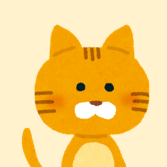
いちお元エンジニアです、おだぎぃ(@odagie)です。ブログは初めて。
本日は、WordPressブログ初心者向けに、ブログの開設方法をまとめます。
- ブログ始めたいけど、やることよくわからない
- とりあえず全体像知りたい
- 何か必要な手順をやり忘れている気がする
という人にも、お役に立つと思います。
読んでゲンナリしないように「ざっくりわかりやすく」まとめ。
作業が少し長いので【前編】と【後編】に分けました。
本日は【前編】の作業を行います。
これからブログを始めるためにサーバーレンタルから始める人は、ぜひご参照ください。
1. サーバーをレンタルする
利用するサーバー:エックスサーバー ![]()
- WordPress簡単インストール機能や、アクセス制限など、機能が充実。
- (ドメイン取得)エックスドメインと合わせることで、管理画面がひとつで済む、ネームサーバーの設定が不要など、とにかく管理がラク。
- 老舗なので圧倒的にトラブル対応力がある。
個人的には老舗のXserver一択。やはり歴史がある会社はトラブル対応などノウハウが違います。
もし他の会社を選ぶ場合は、以下をチェック。
- 料金
- トラブル対応スキル(Twitterなどで困っている人やグチ検索)
- 特別プランやキャンペーン有無(ドメインとセットだと安くなるなど)
Xserverは、たびたび実施されるドメイン無料プレゼントなどキャンペーンも魅力です。
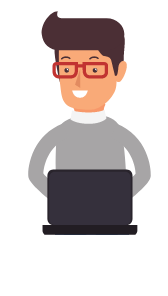
2. ドメインを取得する
ドメイン取得会社:エックスドメイン ![]()
厳密には取得だけではなく、ドメインを管理してもらう長い付き合いになる会社。「お名前ドットコム」なども有名ですが、これからブログを始める方には、ドメイン取得会社こそこだわっていただきたいです。
- Whois代理公開サービスに無料対応か。
- サーバーとのセット管理が可能か。
- ドメイン購入画面がわかりやすく、丁寧か。
おすすめは、利用するサーバーと同じ系列の会社で取得。エックスサーバー利用者であれば「エックスドメイン![]() 」という形です。
」という形です。
ドメインの設定を自動でしてくれたり、サーバーとドメインを1つの管理画面で管理できたりと、とても便利です。
3. 取得したドメインをサーバーに登録する
これはエックスサーバーで、エックスドメインを利用する場合でも、必要な作業です。
サーバーの管理画面で、ドメインを設定します。
エックスサーバーの場合のドメイン設定方法はこちら
下記リンクページ内の手順1~4をやります↓
☑無料独自SSLを利用する
にチェックしておくと、後ほどブログのURLを[http://~]→[https://~]に設定する以下の2つの作業のうち、サーバー側の設定がこれで完了します。
- サーバー側のSSL設定
- WordPress側のSSL設定 ※WordPress側の設定は必要です。追って説明。
ドメインにネームサーバー情報を登録
この作業はエックスサーバーで、エックスドメインを利用する場合は不要です。
ドメインを別会社で取得した場合は、
・利用しているサーバーの「ネームサーバー情報」を調べて
・ドメイン管理画面でそのネームサーバー情報を登録します。
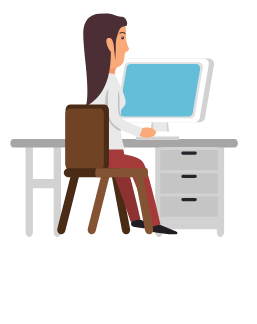
4. WordPressをインストールする
いよいよWordPressに着手します。
MySQLデータベースを作る
この作業を行わなくても、データベースは自動作成されます。
ただし、自動作成でDBを作成すると「_wp1, _wp2」などデータベース名が自動的に付与されるので、複数サイトを運営する予定がある人は、自分でわかる名前をつけてDBを作成するのが無難です。
エックスサーバーでMySQLを設定する方法はこちら↓ページ下部[参考] MySQL(データベース)の設定
WordPressの簡単インストール
↓先ほどの参照ページ内の、手順1~5を行います。
WordPress用のフォルダを生成しないと、「public_html」フォルダ内にファイルが直接展開されます。
他のファイルと混在して、どれがWordPressのファイルかわかりにくくなるので、WordPress用のフォルダを作るのが得策。(=インストールURLに入力する)
万が一トラブルで「WordPress関連のファイルを削除して再インストールする」なんて時に、1つのフォルダにファイルがまとまっている方が扱いやすいです。
前編完成
これで、WordPressの土台が整いました。
次回(後編)はURLの細かい設定など、環境構築をすべて終わらせます。
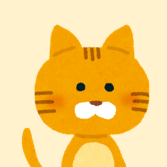
Enjoy, ブログ作り!